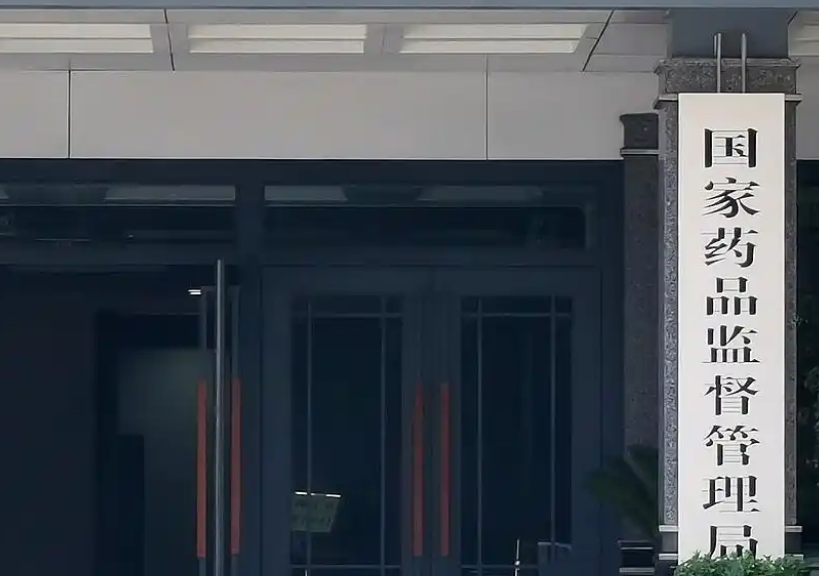如何使用证照之星进行联机拍摄
使用证照之星的联机拍摄功能,能够在电脑控制相机进行拍摄,并且直接在软件中对相片进行各种处理操作,制作符合规格的证件照。首先要确定你的相机支持联机拍摄功能,查看具体支持联机拍摄的相机型号,我们提供了一下可以支持联机拍摄的相机型号,具体可以查看支持证照之星联机拍摄的相机设备,更多的亦可电话咨询相机厂商售后服务。
我们以 佳能 450D 相机为例,介绍如何进行联机拍摄。
第一步:安装联机拍摄程序:
相机一般都自带了驱动光盘,直接安装就可以了。同时也可以去相机官方网站下载对应的驱动及联机拍摄程序安装。
第二步:调用联机拍摄程序:
在证照之星的安装目录下我们会看到这样一个可执行程序CallRemoteCapture.exe,该程序用于调用相机的驱动程序来进行拍摄。

双击运行这个可执行文件,弹出如下窗口。

这里有三个地方需要进行设置:
1. 联机拍摄软件的路径和文件名,这个我们要找到相机联机拍摄驱动程序的安装目录,把具体的驱动程序的绝对路径复制进来就可以了。
2. 连接拍摄软件主窗口标题,这个我们需要把那个联机拍摄的软件运行起来,在把运行后的窗体的标题输入进去(如下图左)。
3. 联机拍摄软件照片保存路径,这里我们可以在运行的那个联机拍摄窗体里面找到这个路径,然后填写进去,就可以了(如下图右)。


填写好了这些参数,我们单击调用测试按钮,进入调用测试界面。

1. 启动测试,单击启动联机拍摄软件,单击后,会运行相机自带的联机拍摄程序,这时候后面的单选按钮打上勾,并变成不可编辑状态,说明已经启动了联机拍摄程序了。
2. 拍照测试,我们进利用联机拍摄程序拍摄一张照片。拍完照片后,当前照片区域会显示你联机拍摄的照片。确认已经正确读取照片已经打上勾了,而且变成不可编辑状态。
3. 关闭测试,我们选择关闭测试按钮,联机拍摄程序关闭,后面的确认软件已经关闭,也打上勾,至此调用测试已经全部完成了。会显示调用成功按钮。

调用成功后点击关闭,回到参数设置界面,单击保存参数,完成参数设置。

第三步,我们打开证照之星软件,点击工具栏上的联机拍摄,选择数码相机联机拍摄,这时候就会自动打开联机拍摄程序。在联机拍摄程序中拍照后,证照之星会自动显示刚拍摄完的相片。